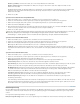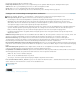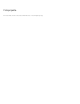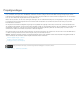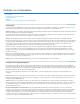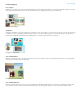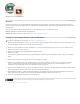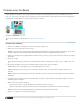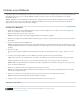Operation Manual
Erstellen eines Bildbands
Stichwörter: erstellen, Bildband
Beiträge auf Twitter™ und Facebook sind nicht Gegenstand der Bedingungen von Creative Commons.
Rechtliche Hinweise | Online-Datenschutzrichtlinie
Hinweis:
Zum Seitenanfang
Hinweis:
Hinweis:
Seiten
Layouts
Grafiken
Hinweis:
Hinweis:
Bildbände ermöglichen es Ihnen, Bilder mit verschiedenen Layouts und Designs zu versehen. Bildbände können auf dem eigenen Drucker
ausgedruckt, online von den Onlinediensten von Adobe Photoshop Elements bestellt, auf der Festplatte gespeichert und via E-Mail geteilt werden.
Mit Shutterfly können Sie Ihre Fotos hochladen, Bildbände erstellen und die Fotos drucken. Sie können bei Shutterfly auch ein digitales
Sammelalbum bestellen.
Registrieren Sie sich bei Shutterfly, um diese Dienste in Anspruch nehmen zu können. Welche Onlinedienste für Sie zur Verfügung
stehen, hängt von dem Land ab, in dem Sie wohnen. Shutterfly ist beispielsweise nur in den USA und Kanada verfügbar. Auch einige der
Optionen sind nur in Asien, Europa oder Nordamerika verfügbar.
Erstellen eines Bildbands
1. Wählen Sie die Bilder, die Sie zum Bildband hinzufügen möchten, in Elements Organizer aus oder öffnen Sie sie in Photoshop Elements.
Klicken Sie auf „Erstellen“ und dann auf „Bildband“.
2. Wählen Sie die gewünschte Größe und ein Thema aus.
Im Fenster „Größen“ werden jeweils geeignete Optionen für Onlinedienste angezeigt.
3. Aktivieren Sie die Option „Mit ausgewählten Bildern automatisch füllen“, um alle Fotos, die bereits im Fotobereich geöffnet sind, automatisch
hinzuzufügen.
4. Legen Sie die Anzahl der Seiten im Bildband fest.
Photoshop Elements unterstützt, je nach ausgewählter Druckmethode, unterschiedliche Seitenzahlen. Zum Beispiel kann ein lokal
ausgedruckter Bildband zwischen 2 und 78 Seiten enthalten. Wie viele Seiten möglich sind, ist auch von der Sprach- bzw. Ländereinstellung
abhängig.
5. Klicken Sie auf „OK“.
Photoshop Elements erstellt den Bildband und zeigt im Bedienfeld „Erstellen“ die Registerkarten „Seiten“, „Layouts“, „Grafiken“ und „Text“
an.
6. Verwenden Sie die folgenden Optionen, um Ihren Bildband zu bearbeiten und ihm kreative Designs hinzuzufügen:
Ziehen Sie Seiten in das Seitenbedienfeld, um die Seiten eines Bildbands neu anzuordnen oder um weitere Seiten hinzuzufügen.
Doppelklicken Sie auf ein Layout, um es anzuwenden. Alternativ können Sie ein Layout per Drag & Drop anwenden.
Wählen Sie einen Hintergrund, einen Rahmen und Grafiken. Doppelklicken Sie auf Grafiken oder fügen Sie sie per Drag & Drop
zu den vorhandenen Grafiken hinzu.
7. Klicken Sie auf „Erweiterter Modus“, um alle Optionen im Modus „Experte“ aufzurufen.
Im erweiterten Modus ändert Photoshop Elements die Auflösung von 72 ppi auf 220 ppi. Im erweiterten Modus kann die Größe
einer Kreation nicht geändert werden.
8. Klicken Sie auf „Drucken“ oder auf „Bestellen“ (je nachdem, ob Sie Ihren Drucker oder einen Onlinedienst verwenden).
Photoshop Elements druckt Seiten mit einer Auflösung von 220 ppi.
9. Befolgen Sie alle weiteren Anweisungen auf dem Bildschirm und klicken Sie dann auf „Speichern“.